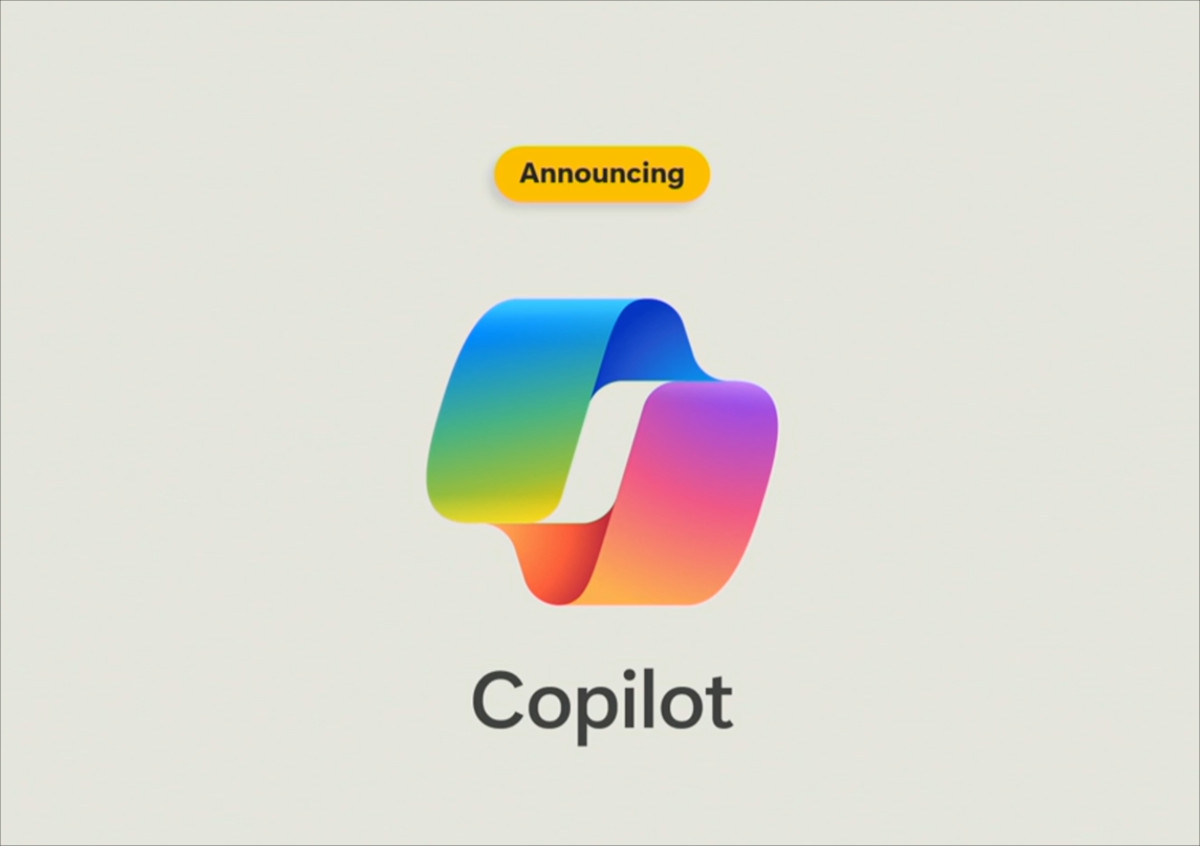
あちこちで話題になっているWindows 11の新機能「Copilot in Windows」を試してみました。「Copilot」の読み方は「コパイロット(副操縦士という意味)」です。私なんかは当初「コピロット」なんて読んでいましたけど、これはちょっと恥ずかしいかも。
この機能はWindows 11の大型アップデート「23H2」で実装されるもの、とされていましたが、実際には現行の「22H2」の機能追加として配信されています。また、Windows Updateの設定によっては自動的に実装されず、手動で更新する必要があります。
私のPC環境でも、Copilotが自動的に使えるようになったわけではなく、ちょっとした手順が必要になりました。ほとんどの読者には問題ない話かと思いますが、Copilotが使えない…という人もいるかも知れませんので、Copilotの適用方法から簡単にご説明します。
まず、設定の「Windows Update」にある「KB5030310」という累積更新プログラムをインストールします。それと、Copilotをすぐに使い始めるためには、この画像にある「利用可能になったらすぐに最新の更新プログラムを入手する」のところのチェックをオンにする必要があります。今回私はこの画像にあるように「利用可能になったらすぐに~」のチェックをオフにした状態で「KB5030310」をインストールしたのですが、これだけだとCopilotは使えませんでした。
「KB5030310」を適用後(再起動すれば適用されます)、「利用可能になったらすぐに~」のチェックをオンにしたところ、「KB5030509」という更新プログラムが表示されました。どうやらこのプログラムは「KB5030310と一緒にダウンロードされていたが、未適用である」という状態のようです。再起動を促されますので、再起動してみました。
なお、最初から「利用可能になったらすぐに~」のチェックがオンだった場合、この手順とは少し異なる挙動になるとは思いますが、「KB5030310」「KB5030509」の2つを適用する、というのは変わりません。
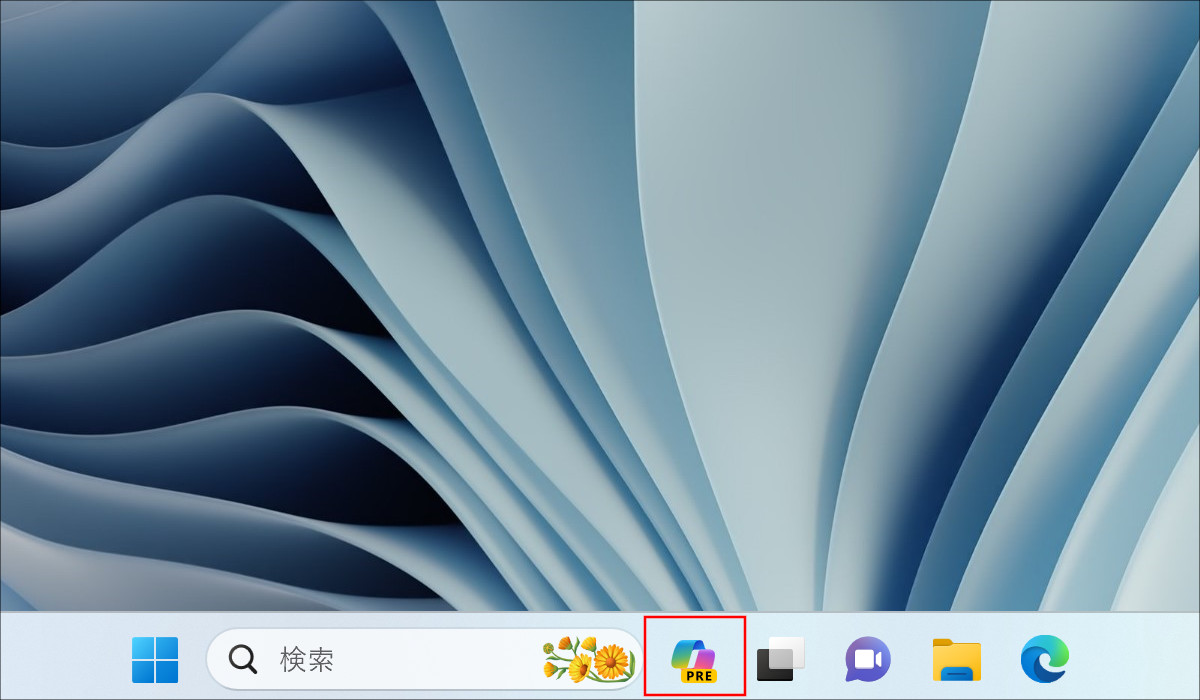
タスクバーにCopilotのアイコンが表示されました。ほとんどの場合、自動的にこのアイコンが表示されますが、万一表示されない場合は…
タスクバーを右クリックし「タスクバーの設定」からアイコンをオンにしてください。
Copilotのアイコンを押すと、画面右側にウインドウが立ち上がります。基本的にはBingに実装されているAIアシスタントと同じようなもので、画面下の検索窓(何でも聞いてくださいと書かれているところ)に質問を入力すれば回答してくれます。
こんな感じですね。ちなみに検索窓のマイクのアイコンを押して、音声で質問すると、テキストと音声で回答してくれます。私が試した限り、音声認識の精度も高かったです。
CopilotがこれまでのAIアシスタントと異なるのは「Windows OSの操作にも対応している」という点です。
「画面を暗くしてください」というリクエストをしたら「ダークモードを有効にする」というダイアログが表示されました。ここで「はい」を押すとダークモードにしてくれます。
ただ、私はこのとき「ダークモード」ではなく、単に「ディスプレイの輝度を下げてほしかった」のですが、その意味では「ちょっと違うんだよなあ」と思いました。なので、「ディスプレイの輝度を下げてください」というリクエストにしてみたところ、やはり「ダークモードを有効にする」と表示されてしまいました。このあたり、まだ熟成が足りないのかな、と。
あと、アプリの起動もできましたね。Copilot in Windowsではこの他にもたくさんの操作が可能と思われますが、あとはご自身でいろいろと試してみてくだい。簡単ですし、面白いと思うので。
Copilot in WindowsはInsider Programに参加していなくとも試せるようになりました。ただし、記事中の画像で確認できるように「まだプレビュー版」です。また、今回のアップデートについては(私の個人的な感想として)ちょっと情報が錯綜している感があります。
Windows 11の大型アップデート「23H2」ではCopilotのほか、「AI機能を搭載したペイント」とか「Snipping Toolでテキスト抽出や音声録音に対応」といった改善が予定されていますが、それらの機能の多くは「今回のアップデートでは反映されていません」。現状、Windows 11のバージョンは「22H2」のままで、23H2が降ってくるのはあと1ヶ月くらい先と思われます。23H2ではCopilotも「プレビュー」の文言が取れると思いますし、非常に多くの新機能を試せるようになると思います。楽しみにしておきましょう。なお、Windows InsiderProgramに参加している場合は、ほぼほぼ完成した23H2を試せるようです。
関連リンク
Announcing Microsoft Copilot, your everyday AI companion:Official Microsoft Blog

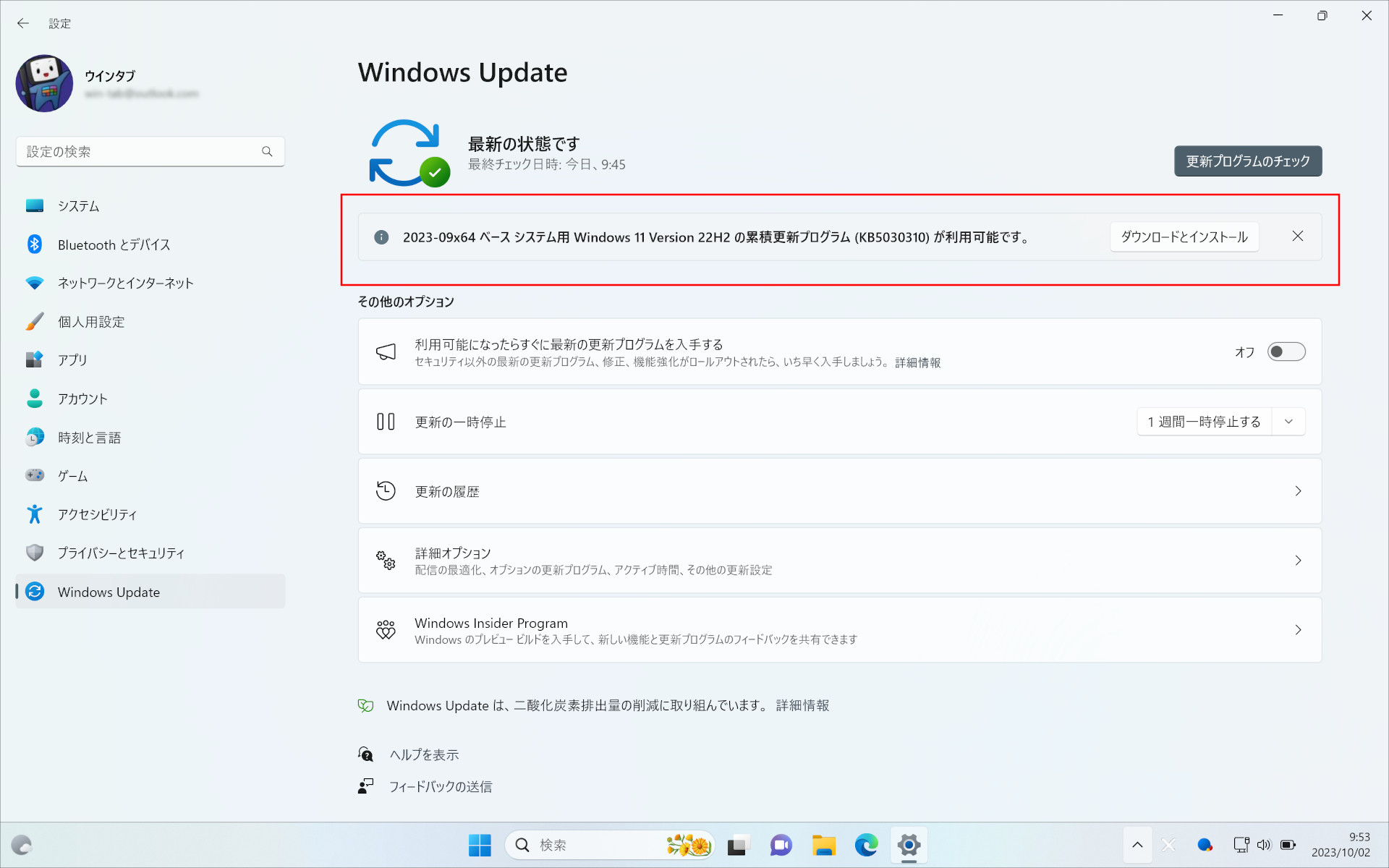
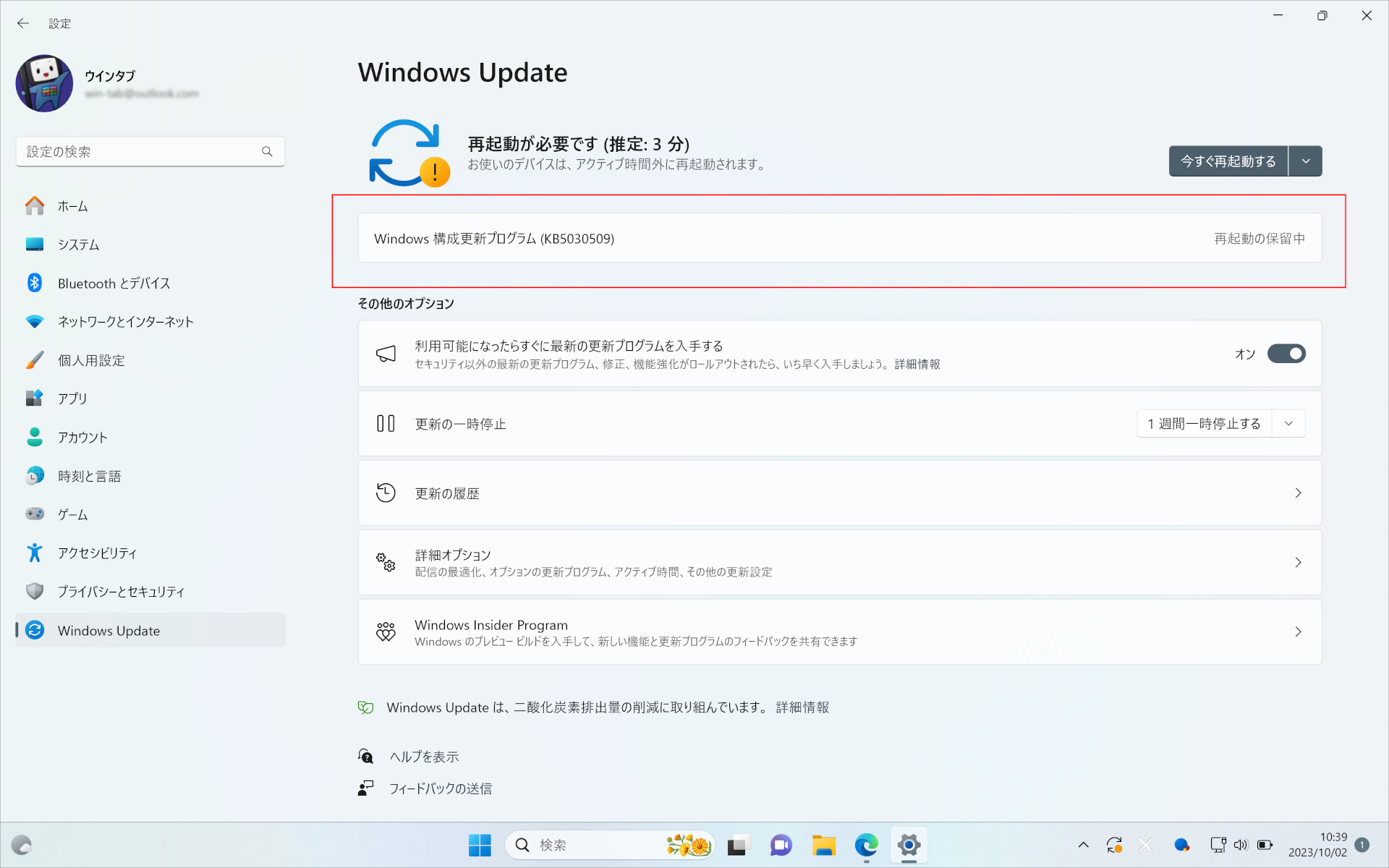
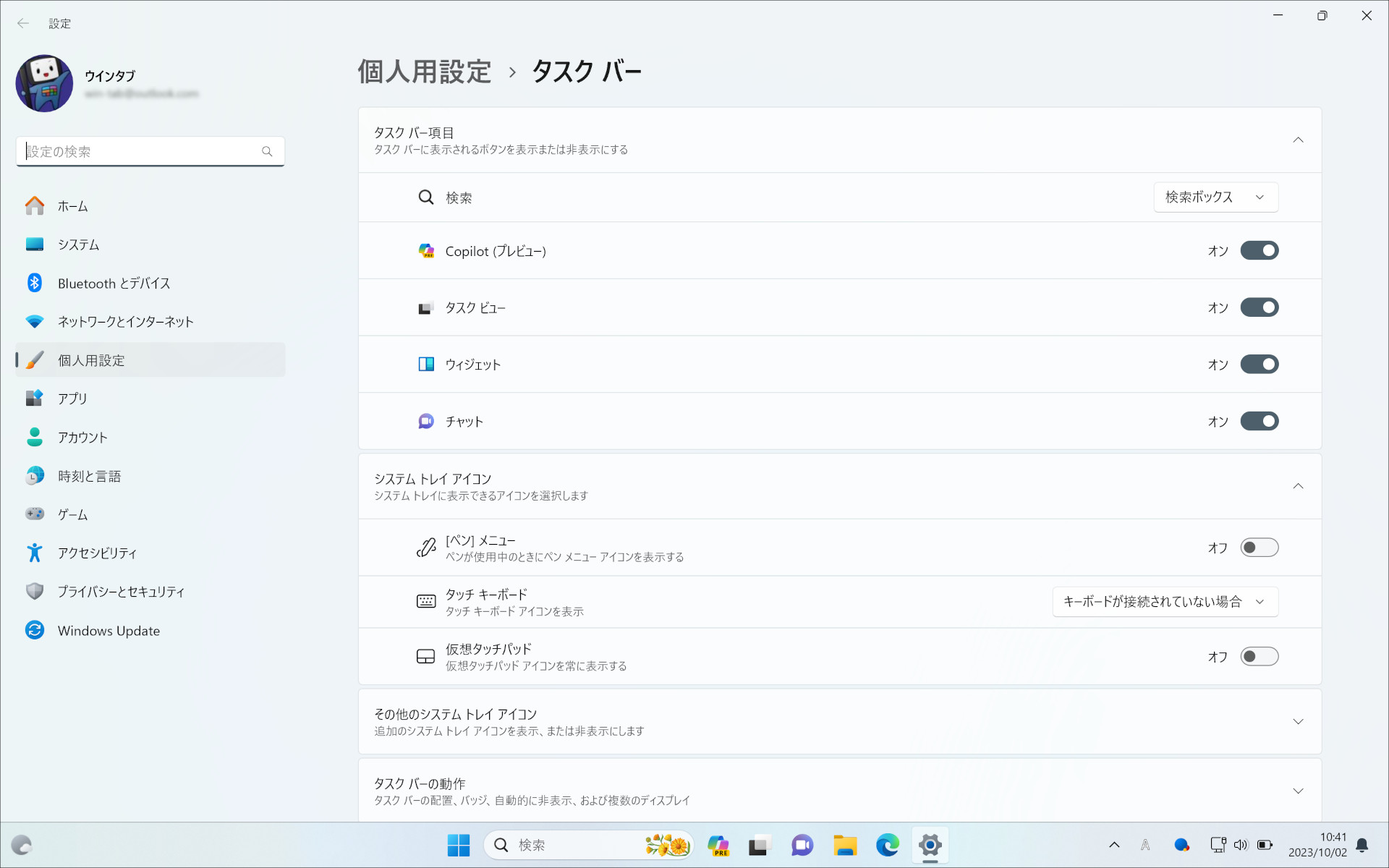
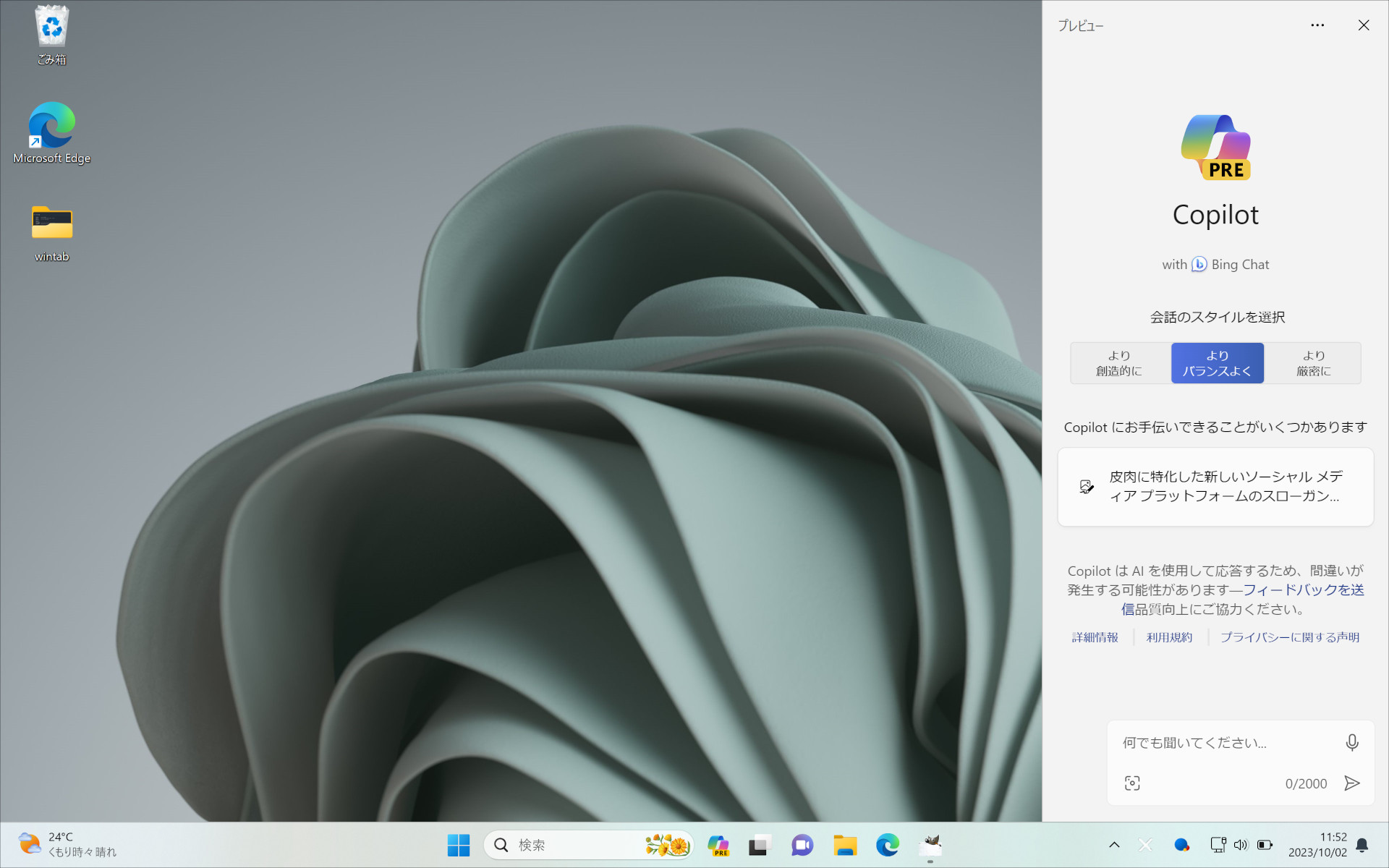
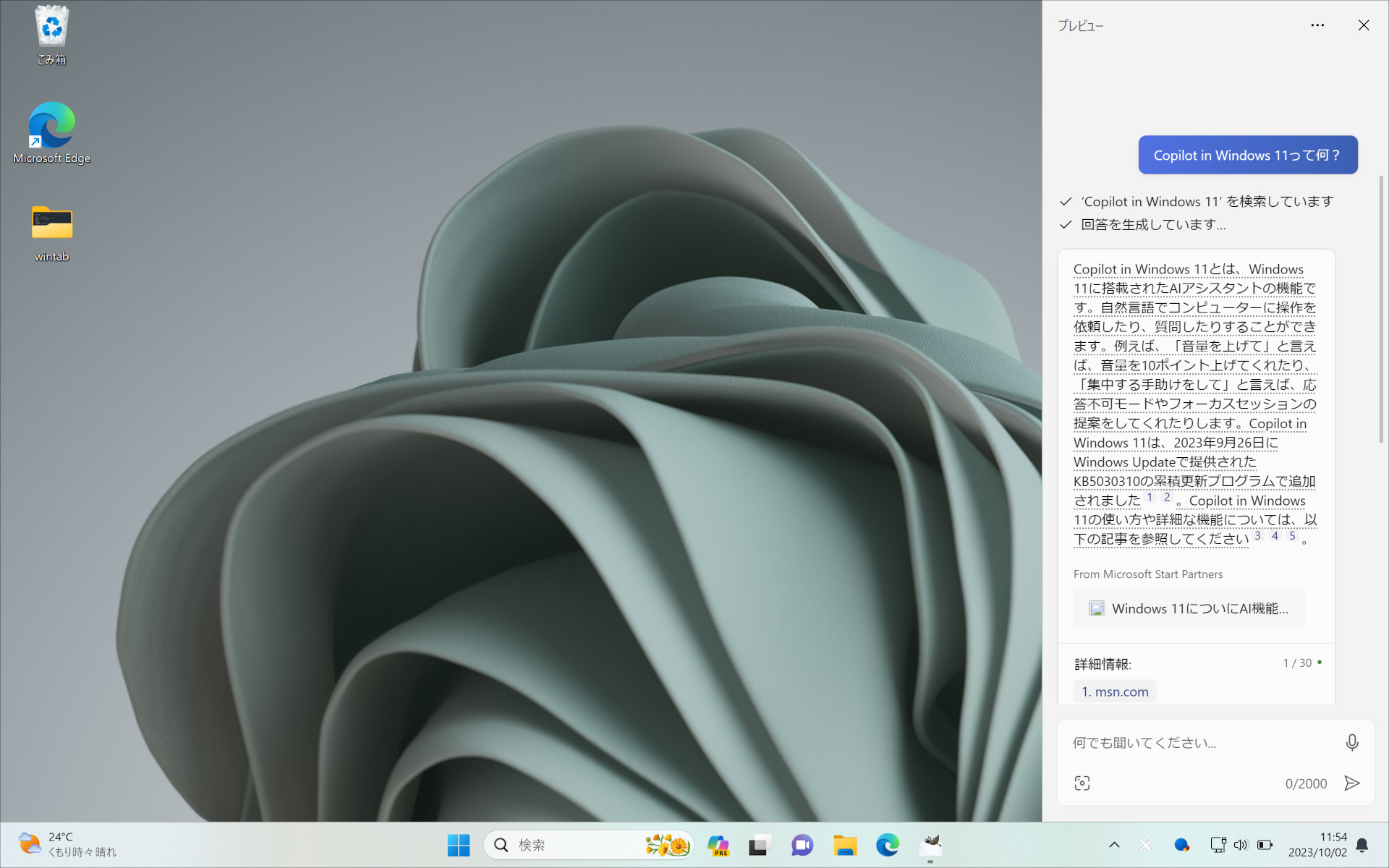
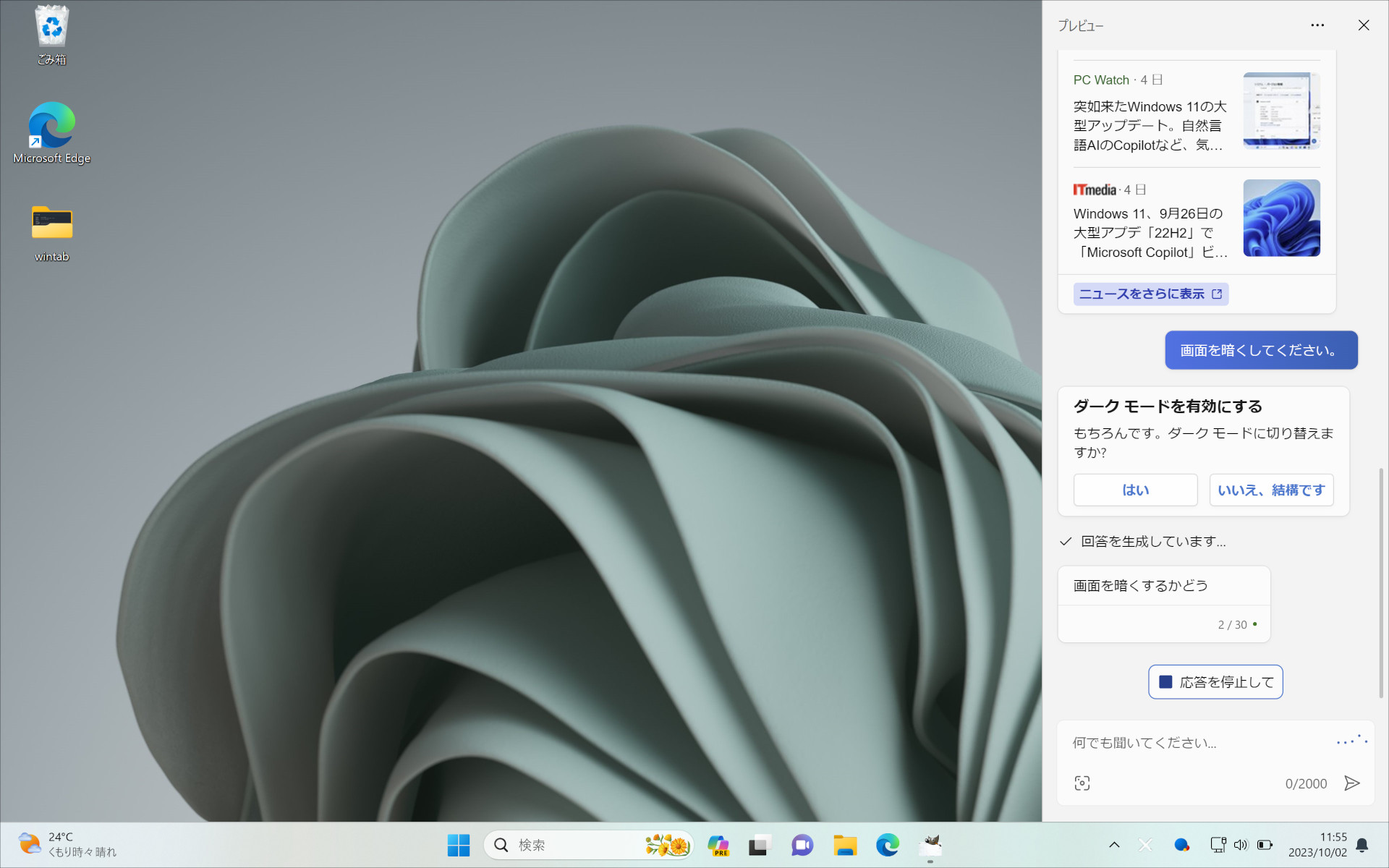
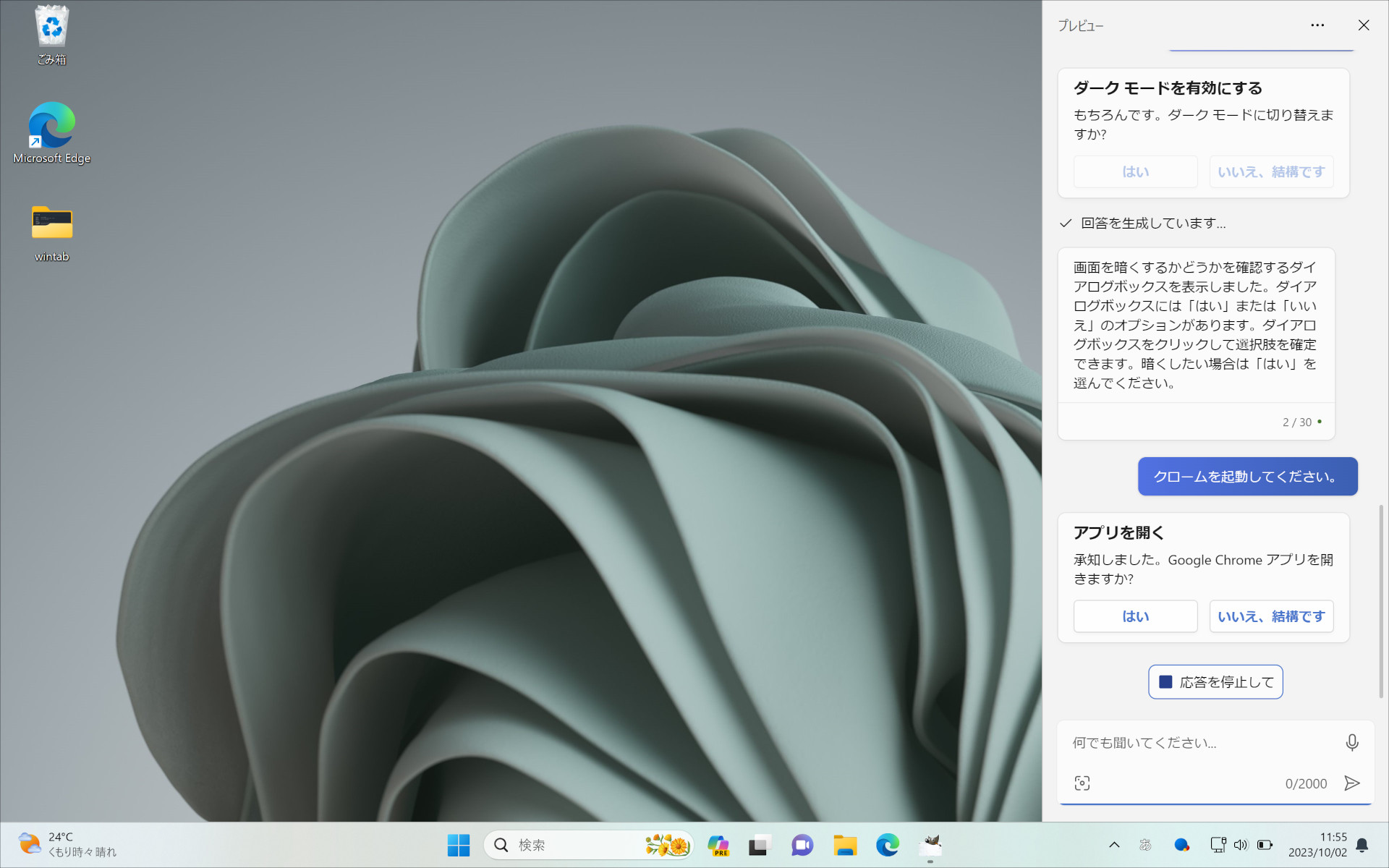



コメント
うちのPCは勝手にこれ入ってた
あれ?設定によっては自動的にインストールされるんですね?そう言えば私、2台のPCでアップデートをしたのですが、「利用可能になったらすぐに~」のチェックがオフになっていたなあ。まあ、問題なく入っていればそれでいいかと。困っていた人もいるかも知れないので。